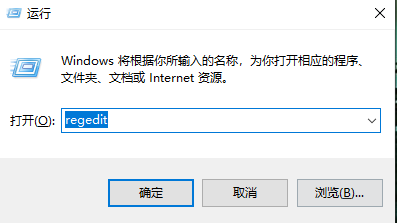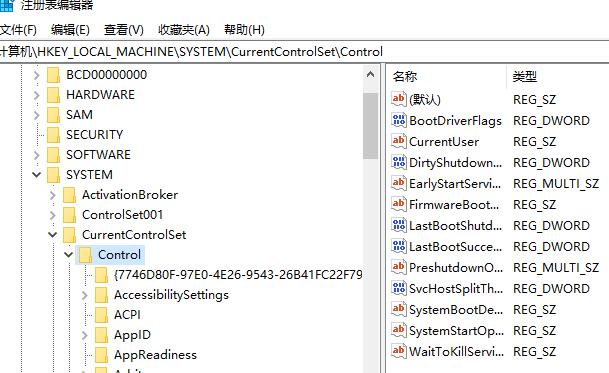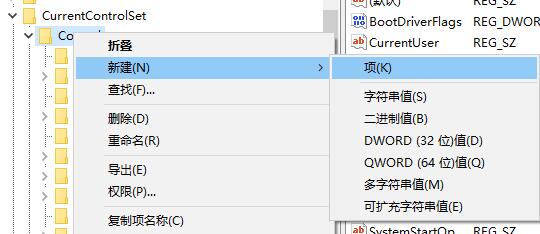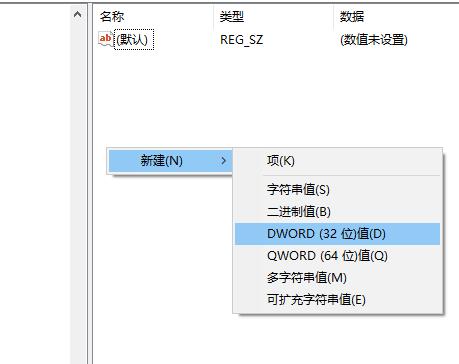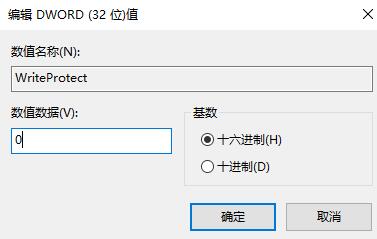u盘进入保护状态怎么办?u盘是当下方便快捷的移动存储介质,很多用户都会备用,在日常读写操作中,U盘弹出保护窗口,这是为了避免误删了重要的文件,但是也会导致我们无法读写,那u盘进入保护状态要怎么解除?有什么方法可以解决这个问题呢?还不清楚的小伙伴们的话,下面就和小编一起来看看有什么解决方法吧。
u盘进入保护状态的解决方法:
1、点击“开始”找到“运行”选项并点击。
2、在弹出窗口输入“regedit”点击确认。
3、打开文件夹HKEY_LOCAL_MACHINE\SYSTEM\CurrentControlSet\Control,看右侧是否有“StorageDevicePolicies”。
4、如果没有,则需新建,右键Control文件夹,再点击“新建-项”,命名为“StorageDevicePolicies”。
5、打开后新建项右击空白处,点击“新建-DWORD值”,命名为“WriteProtect”。
6、打开把数值数据设置为0,点击“确定”插入U盘。

 时间 2023-04-17 10:46:59
时间 2023-04-17 10:46:59 作者 admin
作者 admin 来源
来源